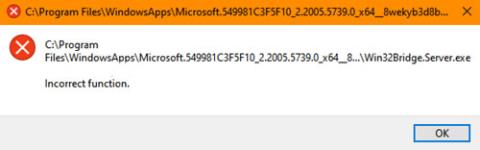Egyes felhasználók arról számoltak be, hogy a Windows 10 rendszerrel való munka közben egy üzenetablak folyamatosan megjelent a képernyőn a következő leírással:
C:\Program Files\WindowsApps\Microsoft549981C3F5F10_2.20 ……\Win32Bridge.Server.exe. Incorrect function
Nincs egyértelmű oka annak, hogy miért fordul elő ez a probléma, de van megoldás erre a problémára, és szerencsére működik!

Win32Bridge.server.exe Hibás funkcióhiba
Win32Bridge.server.exe Hibás funkcióhiba
A probléma bosszantó lehet, mert az értesítés mindig megjelenik, amikor megpróbál megnyitni egy alkalmazást a számítógépén. A javításhoz kövesse az alábbi módszerek bármelyikét.
- Állítsa vissza a Cortana-t
- A CDPUserSvc kikapcsolása
Vizsgáljuk meg részletesebben a fenti két folyamatot!
1. Állítsa vissza a Cortanát

Állítsa vissza a Cortana-t
A problémát a Cortana problémája okozhatja. Tehát a Cortana alkalmazás egyszerű visszaállítása a Beállítások segítségével automatikusan megoldja a problémát.
- Nyisd meg a beállításokat .
- Válassza az Alkalmazások lehetőséget.
- Kattintson az Alkalmazások és funkciók elemre .
- Keresse meg a Cortanát a keresősáv segítségével.
- Kattintson a Speciális beállítások elemre.
- Görgessen le, és válassza ki a Reset gombot.
>>További információ: 0x80070141 számú hiba javítása: Az eszköz nem érhető el Windows 10 rendszeren
2. Inaktiválja a CDPUserSvc-t
A CDP vagy a Connected Devices Platform egy olyan szolgáltatás, amellyel olyan adatokat szinkronizálnak, mint a Névjegyek, Levelek, Naptár, OneDrive stb. Ha nem használja sokat ezek közül a szolgáltatások közül, letilthatja őket.
Kérjük, vegye figyelembe, hogy ehhez a módszerhez módosítania kell a Rendszerleíróadatbázis-szerkesztő beállításait. Súlyos problémák léphetnek fel, ha helytelenül módosítja a Rendszerleíróadatbázis-szerkesztőt. A folytatás előtt hozzon létre egy rendszer-visszaállítási pontot .
Indítsa el a Futtatás párbeszédpanelt.
Írja be a Regedit parancsot a mező üres mezőjébe, és nyomja meg az Enter billentyűt a Rendszerleíróadatbázis-szerkesztő megnyitásához .

Navigáljon az elérési út címéhez
A megnyíló Registry ablakban keresse meg a következő elérési utat:
HKEY_LOCAL_MACHINE\SYSTEM\CurrentControlSet\Services\CDPUserSvc
Váltson a jobb oldali panelre, és kattintson duplán a Start gombra az érték szerkesztéséhez.

Módosítsa a kulcs alapértelmezett értékét 4-re
A megjelenő Karakterlánc szerkesztése mezőben módosítsa a számot az alapértelmezett értékről 4 -re .
Ezzel letiltja a szolgáltatást.
Most zárja be a Rendszerleíróadatbázis-szerkesztőt , és lépjen ki.
Indítsa újra a számítógépet, hogy a változtatások érvénybe lépjenek.
A továbbiakban nem fogja látni a Win32Bridge.server.exe hibás funkcióhibát a Windows 10 rendszeren.